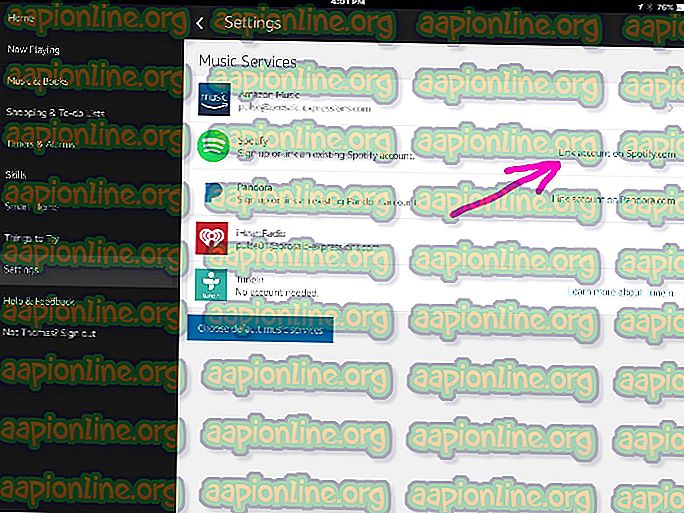Jak naprawić błąd „IO: Karta sieciowa nie może nawiązać połączenia” w Oracle SQL?
Oracle SQL to zintegrowane środowisko programistyczne, które zostało stworzone do pracy z bazami danych Oracle z SQL. Ten produkt został opracowany i dostarczony przez korporację Oracle za darmo i jest oparty na Java Development Kit. Całkiem niedawno pojawiło się wiele raportów o błędzie „ Błąd we / wy: karta sieciowa nie mogła nawiązać połączenia ” podczas testowania połączenia z bazą danych.

Co powoduje błąd „Karta sieciowa nie może nawiązać połączenia”?
Po otrzymaniu licznych raportów od wielu użytkowników postanowiliśmy zbadać problem i opracowaliśmy zestaw rozwiązań, aby go całkowicie naprawić. Przyjrzeliśmy się również przyczynom, dla których ten błąd został uruchomiony, i wymieniliśmy je w następujący sposób.
- Niepoprawne szczegóły: Upewnij się, że szczegóły połączenia zostały poprawnie wprowadzone. Nazwa hosta, port, nazwa użytkownika i hasło muszą zostać wprowadzone poprawnie, aby ustanowić połączenie. Jeśli którakolwiek z tych wartości nie zostanie wprowadzona poprawnie, błąd może zostać wyzwolony.
- Usługa wyłączona: bardzo ważne jest, aby usługa nasłuchiwania została uruchomiona w tle, aby aplikacja działała poprawnie. Jeśli nie została uruchomiona lub jest wyłączona, ten błąd może zostać wyzwolony.
Teraz, gdy masz podstawową wiedzę na temat natury problemu, przejdziemy do rozwiązań. Pamiętaj, aby zaimplementować je w określony sposób, aby uniknąć konfliktów.
Rozwiązanie 1: Sprawdzanie szczegółów
Ważne jest, aby wprowadzić prawidłowe dane dotyczące połączenia. Czasami wprowadzone szczegóły nie pasują do konfiguracji serwera, a błąd jest wyzwalany. Dlatego w tym kroku ponownie sprawdzimy i wprowadzimy dane. Za to:
- Pobierz i zainstaluj Notepad ++ stąd.
- Przejdź do następującego adresu.
Strona główna DB: C: /app/Username/product/11.2.0 (wersja może się różnić) / dbhome_1 / Network / Admin

- Kliknij prawym przyciskiem myszy nazwę „ tnsnames ”. ora ”i wybierz opcję„ Otwórz za pomocą Notepad ++ ”.

- Pod nagłówkiem „ ORCL = ” zwróć uwagę na szczegóły „ Port ” i „ Host ”.
- Zwróć także uwagę na „ nazwę usługi ”.

- Wprowadź te dane podczas ustanawiania połączenia sieciowego i kliknij „ Testuj ”.
- Sprawdź, czy problem został rozwiązany.
Rozwiązanie 2: Uruchomienie usługi nasłuchiwania
Możliwe, że usługa nasłuchiwania nie została uruchomiona. Ta aplikacja jest wymagana przez aplikację w celu nawiązania połączenia. Dlatego w tym kroku uruchomimy usługę, wprowadzając polecenie w wierszu polecenia. Za to:
- Naciśnij „ Windows ” + „ R ”, aby otworzyć wiersz Uruchom.
- Wpisz „ Cmd ” i naciśnij „ Shift ” + „ Ctrl ” + „ Enter ”, aby uzyskać uprawnienia administratora.

- Wpisz następujące polecenie, aby sprawdzić, czy usługa jest uruchomiona.
status lsnrctl
- Jeśli wynik jest podobny do poniższego obrazu, oznacza to, że usługa nie została uruchomiona.

- Wpisz następujące polecenie, aby ręcznie uruchomić usługę.
lsnrctl start

- Teraz, gdy usługa nasłuchiwania została uruchomiona, otwórz aplikację i sprawdź, czy można nawiązać nowe połączenie.